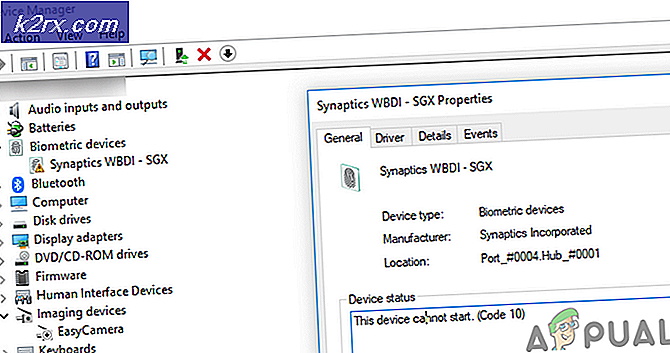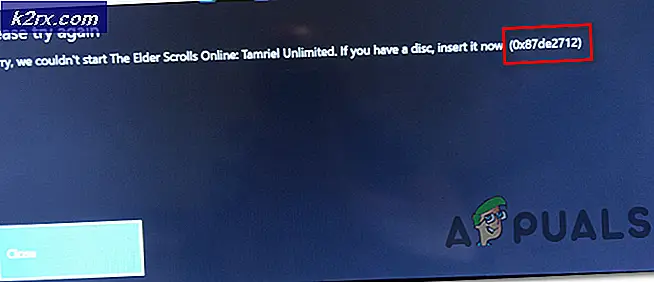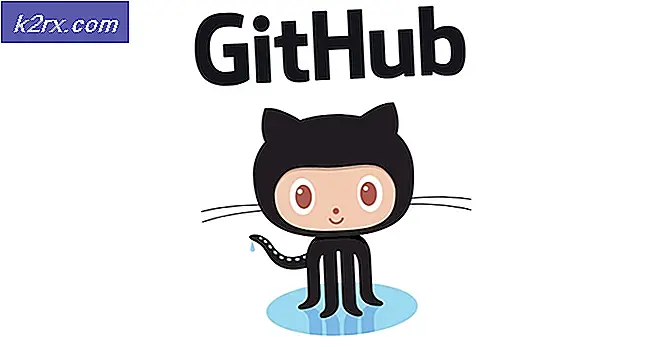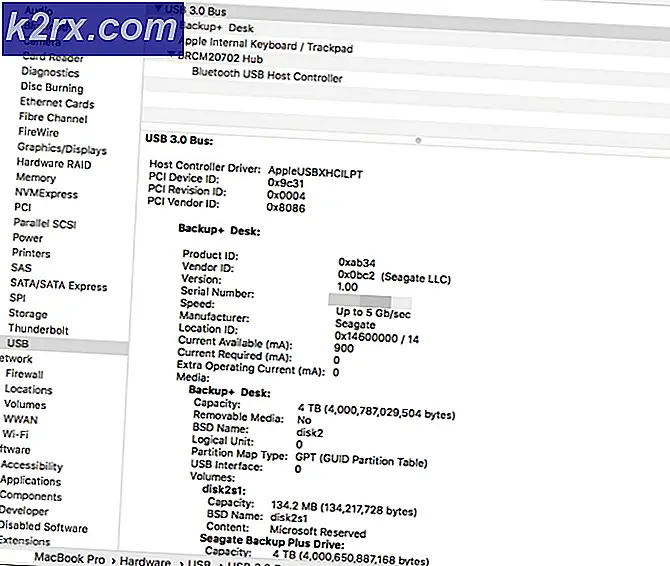Gelöst: Google Play Fehler BM-PPH-10
Google Wallet ist eine ausgezeichnete Anwendung, um Ihre Kreditkarten zu verwalten und Zahlungen mit. Es gibt einige Fehler, die eine Gewohnheit haben, in der Anwendung jedoch aufzutauchen. Die Fehler haben normalerweise merkwürdige Codes, die verwendet werden, um ihre Ursachen zu erkennen. Nehmen Sie zum Beispiel den Fehler bm-pph-10. Es ist eines der am häufigsten vorkommenden und kann Ihnen viele Probleme bereiten, da es nicht einfach repariert werden kann.
Der theoretische Fehler bm-pph-10 tritt auf, wenn in Ihren Google Wallet-Einstellungen eine Diskrepanz vorliegt. Wenn Sie falsche Informationen eingegeben haben, die nicht genau mit den Informationen in Ihrem Gerät übereinstimmen (Land / Stadt / Adresse / Name usw.), können Sie diesen Fehler erhalten. Es besteht jedoch die Möglichkeit, dass es auch dann auftritt, wenn kein solcher Fehler vorliegt. Sind Sie von diesem Fehler ein wenig zu sehr beunruhigt? Nun, dann sind Ihre sorgenvollen Tage kurz vor dem Ende! Befolgen Sie diese Schritte, um sicherzustellen, dass Sie das Gesicht dieses Fehlers nie wieder sehen:
PRO TIPP: Wenn das Problem bei Ihrem Computer oder Laptop / Notebook auftritt, sollten Sie versuchen, die Reimage Plus Software zu verwenden, die die Repositories durchsuchen und beschädigte und fehlende Dateien ersetzen kann. Dies funktioniert in den meisten Fällen, in denen das Problem aufgrund einer Systembeschädigung auftritt. Sie können Reimage Plus herunterladen, indem Sie hier klickenMelden Sie sich in Ihrem Google Wallet-Konto an, indem Sie auf die Website wallet.google.com zugreifen.
Auf der linken Seite sehen Sie die Zahlungsmethode . In diesem Abschnitt sehen Sie Felder für Ihre Adresse und Ihre Kreditkarte . Klicken Sie auf Mehr und dann finden Sie einen anderen Adressbereich . Geben Sie die gleiche Adresse ein, die Sie im Abschnitt Zahlungsart eingegeben haben.
Oben rechts sehen Sie außerdem ein Zahnradsymbol. Dies sind die Einstellungen. Klicken Sie darauf und geben Sie die gleiche Adresse ein.
Es ist sehr wahrscheinlich, dass Sie eine andere Adresse an einem der oben genannten Orte haben. Sobald Sie das Problem behoben haben, haben Sie das Problem nicht mehr.
Anschließend sollten Sie die Daten im Google Play Store, den Google Play-Diensten und im Google Services Framework löschen. Nachdem Sie die Daten gelöscht haben, starten Sie Ihr Telefon neu und versuchen Sie dann, es zu kaufen.
PRO TIPP: Wenn das Problem bei Ihrem Computer oder Laptop / Notebook auftritt, sollten Sie versuchen, die Reimage Plus Software zu verwenden, die die Repositories durchsuchen und beschädigte und fehlende Dateien ersetzen kann. Dies funktioniert in den meisten Fällen, in denen das Problem aufgrund einer Systembeschädigung auftritt. Sie können Reimage Plus herunterladen, indem Sie hier klicken